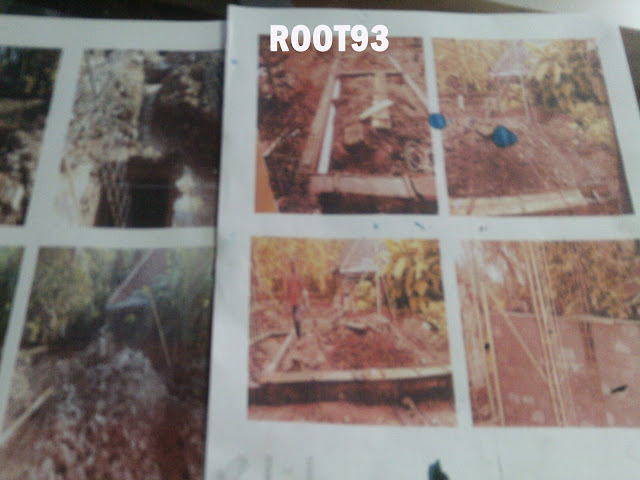Cara Mudah Mengatasi Tinta Printer Yang Tidak Mau Keluar
Sebelumnya saya pernah menghadapi masalah Teks Menjadi Mengecil Saat di Print Menggunakan LibreOffice,
nah sekarang saya menghadapi masalah baru, yaitu tinta printer yang
salah satu warnanya tidak mau keluar. Disini salah satu Warna yang tidak
mau keluar adalah warna Cyan atau warna biru
Permasalahan
yang sering muncul pada tinta infus adalah tinta yang tidak mau keluar
atau selang tinta untuk tersumbat atau biasa disebut dengan istilah
"masuk angin'.
Permasalahan
ini terjadi ketika saya ingin mencoba mencetak sebuah gambar
menggunakan printer Canon IP 2770, hasil cetak/print yang dihasilkan
agak sedikit kemerah - merahan dan agak pudar seperti terlihat pada
gambar dibawah ini
Setelah
saya coba melakukan test print, ternyata ada satu warna yang
bermasalah dan tidak muncul yaitu warna cyan atau warna biru. Kemudian
selanjutnya juga saya cek selang tinta warna tersebut dan ternyata ada
ruas - ruas di bagian selang yang tidak terisi oleh tinta. Saat saya
coba cleaning pun, Printer tidak mau menarik tinta yang berada dalam
tabung.
Cara
yang saya gunakan untuk mengatasi tinta printer yang tidak mau keluar
atau printer yang tidak mau menarik tinta sangatlah sederhana, dan
berikut adalah Cara Mudah Mengatasi Tinta Printer Yang Tidak Mau Keluar :
1. Siapkan sebuah suntikan tanpa jarum
Suntikan
ini digunakan untuk menekan tinta dari tabung, agar tinta mengalir ke
selang dan mengisi ruas - ruas kosong yang terdapat udara didalamnya
2. Lepaskan cartridge dari printer
Buka
printer dan keluarkan catridge yang ada didalamnya, jangan lupa
bersihkan juga catridge menggunakan lap kering. Bila takut kotor, Anda
bisa menambahkan alas untuk menaruh catridge
3. Masukan suntikan kedalam lubang tabung
Bila
cartridge sudah ditaruh diluar, selanjutnya Anda masukan suntikan yang
sudah dipersiapkan sebelumnya kedalam lubang tabung tinta yang
bermasalah
Selanjutnya
tekan menggunakan suntikan tersebut, sehingga udara yang terdapat
didalam suntikan mendorong tinta yang berada di dalam tabung, jangan
lupa juga tahan selang tinta yang bermasalahnya menggunakan penjepit
atau bisa ditekan menggunakan tangan, tahan dibagian ujung selang yang
menuju catridge. Tujuannya supaya tinta tidak meluber kemana - mana.
Posisi selang masih berada dalam cartridge. Penekanan menggunakan
suntikan bisa dilakukan sampai 5x kemudian lepaskan perlahan - lahan
pada saat dilakukan penekan kelima, sampai tinta menyentuh/masuk ke
lubang cartridge
Anda juga
bisa mencabut bagian selang yang bermasalahnnya, kemudian pada saat
ditekan menggunakan suntikan, Anda bisa biarkan tinta keluar/mengalir.
Cara kedua ini posisi selangnya tidak menyatu dengan cartridge dan nanti
Anda perlu menyiapkan sebuah wadah untuk tinta yang dialirkannya.
5. Lakukan Cleaning
Bila point
keempat sudah diselesaikan. Selanjutnya masukan kembali cartridge
kedalam printer kemudian sebelum ditutup, lakukan penekanan kembali
menggunakan suntikan, sekitar 1 s.d 2 x tekanan. Kemudian tutup
printernya kembali. Selanjutnya pada komputer, masuk kebagian pengaturan
printer. Klik kanan pada printer kemudian pilih "Printing Preferences"
dan klik tab "Miaintenance" dan klik Cleaning. Bila sudah klik "Print
Check Pattern".
Dalam kasus
yang saya hadapi kali ini sebenarnya pada saat tabung printer di tekan
menggunakan suntikan, tinta mengaliri ruang - ruang kosong yang terdapat
di selang, namun pada saat dilepaskan, tinta kembali lagi atau tidak
turun mengisi ruang - ruang kosong pada selang, makanya saya mencoba
melakukan penekanan berulang - ulang, tapi pada saat tidak ditekan,
tinta malah kembali lagi dan pada selang terdapat ruas - ruas yang
kosong.
Tapi saya
agak sedikit heran, pada saat printer di cleaning, printer melakukan
penarikan tinta secara otomatis dari tabung tinta yang sebelumnya
selangnya masalah. Saya cuma berpikir, mungkin ini terjadi karena proses
penekanan yang saya lakukan sebelumnya, sehingga membuat udara tertekan
oleh tinta dan hilang. Itu cuma pendapat saya saja, karena yang
terpenting disini adalah printer bisa kembali Normal. Tapi saya harap
semoga cara ini bisa membantu bagi Anda yang mengalami masalah serupa
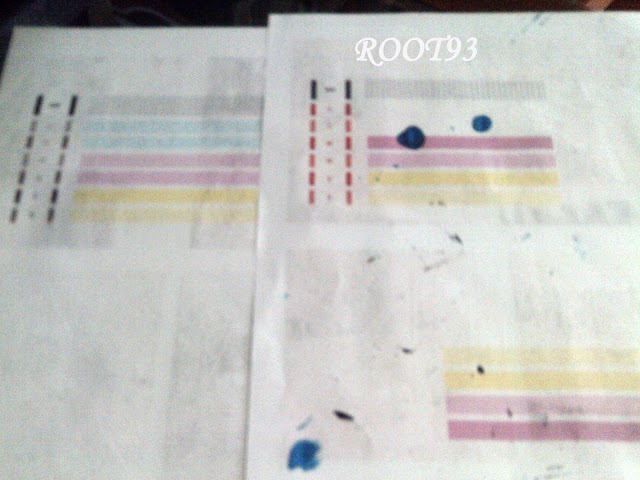 |
| Gambar Hasil Test Print |
sumber: http://www.root93.co.id/2016/01/cara-mudah-mengatasi-tinta-printer-yang-tidak-mau-keluar.html